有時,在較為強調妝效的拍攝中,拍出的照片在色彩和質感上與我們要求的效果有較大差距,這就需要要對眼影、唇彩等部位的色彩進行后期調整,增強其色彩的張力。在調整時應該注意的是,要理解成品照片每一個細節的來龍去脈,由問題的根本處著手,這樣才能獲得理想的后期修飾或創作效果。
在工具使用方面,這次我們主要使用添加蒙版的調整圖層進行編輯,它既有色彩調整的效果,又不會破壞原始圖像,可以隨時返回來編輯或刪除調整及修改,且多個色彩調整層可以綜合產生調整效果,彼此間又可以獨立修改。

效果圖:主要對眼影和唇彩進行了后期修飾,眼影的調整突出了人物眼部的立體感,加深的唇彩強調了人物的成熟與嫵媚。

原圖:模特的眼影和唇彩都偏淡,需要加以后期調整。
一、給眼影加色
在動手做之前要和化妝師溝通,了解化妝師妝面的意圖。眼影只是彩妝的一個局部,但在整個妝效中卻起著至關重要的作用,色彩一定要深淺有致,過渡均勻,干凈靚麗。眼部周圍的妝容,以色與影使之具有立體感。一般而言,眼影的首要作用就是要賦予眼部立體感、并透過色彩的張力,讓整個臉龐嫵媚動人。
1.觀察原片我們發現,人物眼影的色彩由于拍攝時燈光的原因,使原本寶藍色的珠光眼影被光線沖淡。后期所要做的就是將淡色的眼影還原,突出眼部的立體感。
2.選擇眼影區域。點擊工具欄中的“多邊形套索”工具,選取眼影區域,并對該選區進行“羽化”處理(快捷鍵為ctrl+alt+d),羽化適當數值,這里使用“20”像素,如圖1所示。

注意:因為眼影強調的是暈染開的效果,所以羽化數值的大小要根據眼影邊緣過渡層次的深淺來設定。如果設置過小的羽化數值,眼影調整會顯得死板。
|||
3.調整眼影色彩。打開圖層面板,單擊圖層調板下方的“創建新的調整圖層”按鈕,并選擇“色階”調整選項。在“色階”對話框中,勾選“預覽”選項,并分別設置各個通道的數值。如圖2、圖3、圖4、圖5所示。

圖2 rgb通道的輸出色階數值為:8、0.33、254
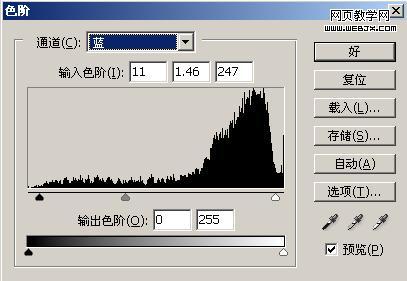
圖3 藍通道的輸出色階數值為:11、1.46、247

圖4 紅通道的輸出色階數值為:8、0.79、246

圖5 綠通道的輸出色階數值為:8、0.90、255
|||
提示:調整圖片中人物眼影時,利用“色階”調整選項可以有效的改變眼影的色彩和明暗,且調整效果真實。但切忌要使用“調整圖層”中的“色階”調整選項,因為該命令在調整時可以保留每次調整的數值,也就是說便于我們隨時進行更改。而“圖像”菜單中的“調整”選項內的“色階”工具(快捷鍵ctrl+l)則沒有這樣的功能。經過“色階”調整后,眼影的色彩有了較大的改善,但眼影的色彩稍顯艷麗,如圖6所示。

調整前

調整后
4.降低眼影的飽和度。由于眼影色彩有些艷麗,這里我們是同樣使用“調整圖層”中的“色相/飽和度”調整選項,對該選區進行調整。單擊圖層調板下方的“創建新的調整圖層”按鈕,并選擇“色相/飽和度”調整選項。在“色相/飽和度”對話框中,勾選“預覽”選項,并且選擇“全圖”編輯,將“飽和度”滑塊向左拖動。如圖7所示。
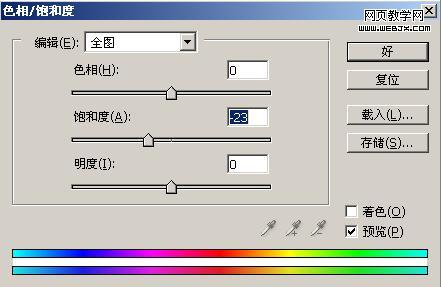
圖7 調整飽和度參數為“-23”
5.調整人物眼部。由于我們剛才在調整眼影色彩時,為了保證眼影邊緣的過渡區域自然,使得顏色溢出到模特的眼睛,這里我們需要將其還原。首先,將當前的工作圖層轉換到“色階調整層”,并選擇工具欄中“橡皮擦”工具,橡皮擦直徑和硬度的設置不要太大,避免破壞到眼球以外的皮膚,“不透明度”和“流量”均設置為“100%”,將多余的色彩擦掉,恢復明亮清澈的雙眸。如圖8、9所示。

圖8

擦拭后

擦拭前
|||
6. 調整下眼影色彩。觀察下眼影發現其面積要比上眼影窄,修飾的重點也并不在于色彩的濃度,而在修飾的角度,一定要讓它沿著下眼線向太陽穴擴散,若有偏差則效果適得其反。這里選擇的區域范圍也很有講究,從內眼角向外漸漸擴大,在給下眼影做選區時比為上眼影制作選區的難度大,調整稍有誤差就很容易顯得眼睛浮腫。
同樣使用工具欄中的“多邊形套索”工具。沿內眼角向外勾勒出需要添加眼影的選區,并對該選區進行“羽化”處理(快捷鍵為ctrl+alt+d),由于下眼影的選區面積比上眼影小,所以相應的降低了羽化數值,這里使用“10”像素。如圖10所示。

圖10
7. 調整下眼影色彩。打開圖層面板,單擊圖層調板下方的“創建新的調整圖層”按鈕,并選擇“色階”調整選項。在“色階”對話框中,勾選“預覽”選項,并分別設置各個通道的數值。如圖11、圖12、圖13、圖14所示。

圖11 rgb通道的輸出色階數值為:0、0.66、255

圖12 藍通道的輸出色階數值為:6、1.34、245

圖13 紅通道的輸出色階數值為:8、0.73、251

圖14 綠通道的輸出色階數值為:0、0.85、255
提示:調整過程中,將畫面放大至100%,這樣可以清楚地看到調整的細節。而且在調整下眼影時,色彩較之上眼影更重一些。這樣會顯得眼睛更加立體、有神。
|||
8. 降低下眼影的飽和度。使用與調整上眼影相同的方法處理下眼影。載入選區,使用“調整圖層”中的“色相/飽和度”調整選項,選擇編輯中的“全圖”模式,降低其飽和度,此處設置數值為“-40”。最后使用直徑更小的“橡皮擦”工具恢復清澈雙眸。最終效果對比,如圖15所示。

二、打造性感雙唇
唇妝應色彩純正而富有光澤,哪怕其他部分的妝面再漂亮,斑駁不均勻的光斑落在唇上或是干巴巴的嘴唇都會使整體魅力大打折扣。下面用簡單的步驟,打造性感的嘴唇。
1. 制作唇型選區。使用工具欄中的“鋼筆”工具,繪制出唇型外邊緣的路徑,在“路徑”調板中,將唇型的外邊緣路徑轉換為選區。如圖16所示。適當對該選區進行羽化處理,本圖的羽化數值為“2”。

提示:按圖號順序操作。1為選擇“鋼筆”工具;2為降低“不透明度”至“0%”;3為繪制出唇型外邊緣;4為路徑中的鋼筆路徑;5為路徑轉換為選區按鈕。將4拖拽至5即可得到唇型的外邊緣選區。在進行羽化處理時,要注意羽化的數值不要過大,否則唇線遭到破壞,唇型就沒有了。
2. 初步調整唇部顏色。打開圖層面板,單擊圖層調板下方的“創建新的調整圖層”按鈕,并選擇“”調整選項。在“色彩平衡”對話框中,設置rgb和它的補色cmy的色階數值。如圖17所示。

圖17 色階數值為+35、-22、+19
3.加深唇色。初步調整后,唇彩的色調有點淡,需要加深顏色。我們使用“調整圖層”中的“曲線”選項,對唇部的色彩進行了加深處理。如圖18所示。

圖18 加深唇部的色彩,使其與照片整體統一
4.降低唇色的飽和度。經過加深處理的唇色已經很有光澤了,但唇色過于艷,不夠低調奢華,有駁照片復古的整體感。使用“調整圖層”中的“色相/飽和度”選項,降低其飽和度,設置數值為“-20”。
5.消除唇紋。最后,使用“修補工具”修飾,將嘴唇上的較深的唇紋去除,但要保留一些細小的唇紋,這樣看上去更顯自然、圓潤。清晰的輪廓,柔和的轉折,配上珠光唇彩,令成熟艷麗的唇妝變得更加魅惑。如圖19所示。

注意:放大,在調整唇部的時,要放大修飾細節,避免破壞到好的皮膚;羽化,在圈選唇部時,羽化半徑的數值必須以唇齒型邊界自然呈現為原則;色彩,在調整唇色時,要和整體協調,不要為了追求顏色鮮艷而損失了畫而的立體感和層次,而且色彩過艷后,乍看起來很美,有螢光效果,但是整張臉的焦點就會變成一張突出的嘴了。
新聞熱點
疑難解答